Многие пользователи привыкли смотреть различные интересные видео прямо на компьютере, не обращая внимания на то, что существует мобильное приложение Ютуб на телефоне. Тем, кто привык просматривать ролики на ПК, достаточно сложно перейти на мобильное устройство. С другой стороны – это может быть намного удобнее, нежели обычный экран компьютера, потому что пользователь может просматривать быстро любые видео прямо на маленьком экране, а также смотреть их везде. С компьютером такого удовольствия получить нельзя.
Возможности мобильного приложения Ютуб для телефона
Несмотря на это, на телефоне доступны специальные возможности, которые есть только для обладателей мобильной версии. Как только на канале того блогера, на которого подписан пользователь, выйдет какое-то новое видео, человек может сразу получить уведомление на телефон, если кнопка уведомлений активирована.
Преимущества мобильной версии заключаются в том, что:
- Видео даже на маленьком экране;
- Приложение бесплатно, то есть любой пользователь может превратить свой телефон в телевизор;
- Только в мобильном приложении уведомления приходят моментально. Пользователь не пропустит видео своего любимого блогера.
Мобильное приложение от Ютуб – это отличная возможность для тех людей, кто хочет постоянно иметь доступ к любимым ютуб-каналам, а также получать моментальные уведомления и смотреть видеоролики одним из первых.
Как создать канал на Ютубе с телефона
Если пользователь хочет стать популярным, то ему необходимо завести собственный канал, а также публиковать на нем различные видео практически каждый день.
Встает вопрос о том, какими способами пользователь может создать свой канал? Самый популярный вариант – создание через компьютер. Но что же тогда делать тем, кто не может позволить себе такого? Можно достаточно просто и быстро создать собственный канал прямо на телефоне.
В первую очередь необходимо скачать приложение, а после перейти к алгоритму создания канала.
Создание канала
Сам алгоритм делится условно на несколько шагов. Если обобщить, то выделяют два шага: создание профиля в Гугл, а после уже и регистрация канала.
Для начала пользователю необходимо создать свой собственный профиль в аккаунте Гугл. Более подробно о том, что такое профиль в Гугл, зачем он нужен и каким образом его создать, можно посмотреть в этом видео
https://www.youtube.com/watch?v=-j4Ldekaj5Y
Если говорить вкратце, то такой аккаунт будет являться связующей цепочкой для всех сервисов от Гугл. Если у пользователя уже имеется свой профиль, то он может пропустить этот шаг. На самом деле, все довольно-таки просто:
- Для начала необходимо запустить само приложение. Делается это только после скачивания с официального источника. Как правило, Ютуб уже заранее установлен на телефоне системы Андроид. Если такой программки нет, то необходимо прежде всего установить её через официальный источник Плей маркет.
- После входа в приложение кликаем на аватар, который располагается в правом верхнем углу;
- После этого система предложит войти в собственный профиль;
- После этого выбираем аккаунт для входа, если ранее он был зарегистрирован. Если же нет, то необходимо кликнуть на плюс, который располагается в правом верхнем углу всплывающего окна;
- Вводим все те данные, которые потребует система для того, чтобы создать новый аккаунт. А именно — имя и фамилия, дата рождения и пол;
- Пользователь должен придумать имя своей учетной записи;
- После нужно придумать надежный пароль;
- Стоит также привязать номер телефона, чтобы, если аккаунт взломают, пользователь смог достаточно быстро восстановить доступ;
Это только половину пути к созданию нового ютуб – канала.
Далее нужно провести подобный алгоритм с регистрацией странички в Ютуб, чтобы пользователь смог выставлять свои необычные роли, добавлять из в различные плейлисты, чтобы их смогли посмотреть другие люди:
- Кликаем все на ту же кнопку аватара, которая располагается в правом верхнем углу. Она видна сразу после того, как человек перешел в приложение;
- После кликаем на кнопку «Войти» и выбираем тот аккаунт, через который хотелось бы создать собственный аккаунт. Создавая страничку через определённую почту, стоит помнить о том, что она автоматически привязывается к нему, то есть в дальнейшем будет достаточно проблематично привязать отличную страничку.
- Теперь пользователю должен кликнуть на кнопку «Создать канал».
Таким образом он автоматически создастся под тем именем, которое указал человек на своей страничке в Гугл. Теперь осталась настроить его правильным образом, чтобы в дальнейшем не возникало проблем при входе или же другими действиями.
Настройка канала
Настройка также проходит в несколько простых шагов. Пользователю нужно настроить свои специальные параметры конфиденциальности, а также некоторые дополнительные пункты, о которых стоит также поговорить далее и рассмотреть подробнее:
- На главной страничке, на которую можно перейти через аккаунт. Кликаем на специальный значок под названием «Настройки». Напоминает он обычную шестеренку;
- В этом окне пользователь увидит некоторые настройки, которые он может изменить, начиная с того, чтобы подкорректировать конфиденциальность, заканчивая тем, чтобы добавить описание канала, поменять имя или же баннер;
- Как говорилось ранее, здесь можно просто и легко загрузить аватарку с галереи;
- Баннер загружается точно таким же образом. Нужно просто выбрать необходимую открытку с галереи.
На этом весь основной процесс создания и настройки можно считать завершенным. Теперь все зависит от того, какая судьба будет у ютуб-канала, какими темпами будет развиваться канал человека, как ему лучше выгладывать видео и другие факторы, о которых стоит упомянуть также.
Как выложить видео с телефона в Ютуб
Так как у человека, который создал канал с телефона, может и не быть возможности выставить видео прямо на компьютере, он может это сделать на телефоне. Огромным преимуществом данного способа является то, что можно даже редактировать то видео, которое получится в итоге.
Обратите внимание! Весь процесс представлен на операционной версии Айфона, но он не отличается от того, как устроено все на Андроиде.
- Для начала открываем приложение. Как правило, если человек пользуется программкой достаточно часто, то целесообразно будет установить ярлык прямо на нижний экран;
- После этого мы кликаем на кнопку камеры, которая располагается на верхней панели. Она и отвечает за снятие и загрузку видео. Кликаем по нему;
- Далее пользователь может посмотреть, какие настройки у него установлены. Необходимо открыть доступ к файлам, чтобы программка могла беспрепятственно брать видеоролики прямо из галереи. Чтобы предоставить доступ, переходим в настройки. Об этом также сообщит Ютуб;
- После этого кликаем на раздел «Фото» и переключаем на раздел «Чтение и запись»;
- После обратно переходим в приложение и выбираем то видео, которое хотелось бы загрузить. Также можно подредактировать скорость, обрезать, добавить эффекты.
- Кликаем на «Далее» после обработки;
- Теперь указываем название и описание видео, не забываем про «Открытый доступ».
После таких манипуляций просто кликаем на кнопку «Загрузить» и дожидаемся окончания процедуры. Таким образом легко и просто можно загрузить видео.
Как удалить загруженное видео
Этот алгоритм безумно прост и понадобится в том случае, если человеку не понравилось то видео, которое он загрузил или же выложил по ошибке. Для этого нужно:
- Открыть само приложение Ютуб;
- После этого кликаем на кнопку в виде трех горизонтальных полосок;
- Кликаем на список загруженных каналов;
- Удаляем нужно видео достаточно просто при помощи клика на три точки, после на кнопку «Удалить».
Возможные проблемы


• Плохое интернет – соединение;
• Ограниченный доступ канала;
• Глюки ютуба.
Чтобы исправить каждый фактор, необходимо его проверить.
Если у пользователя плохой интернет, то нет смысла долго размышлять. Необходимо найти точку со стабильным интернетом, достаточно мощным, чтобы видео и его качество не снизилось.
Если проблема в ограниченном доступе, который возникает после того, что пользователь нарушил права, то необходимо разбираться с администрацией Ютуба.






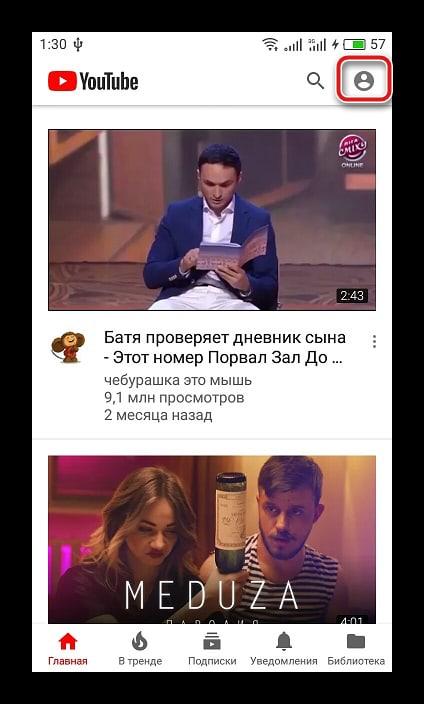
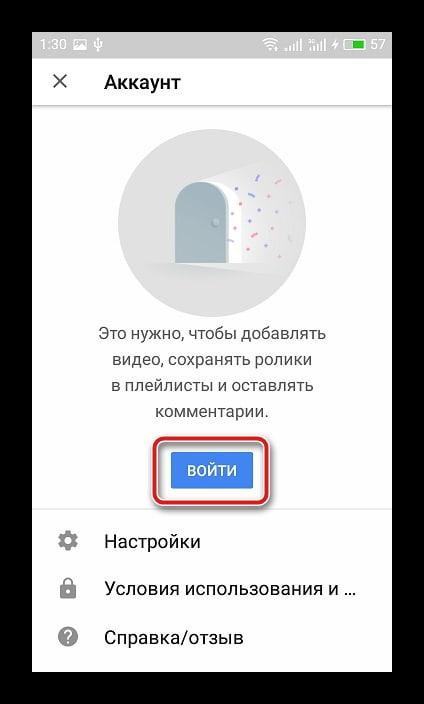
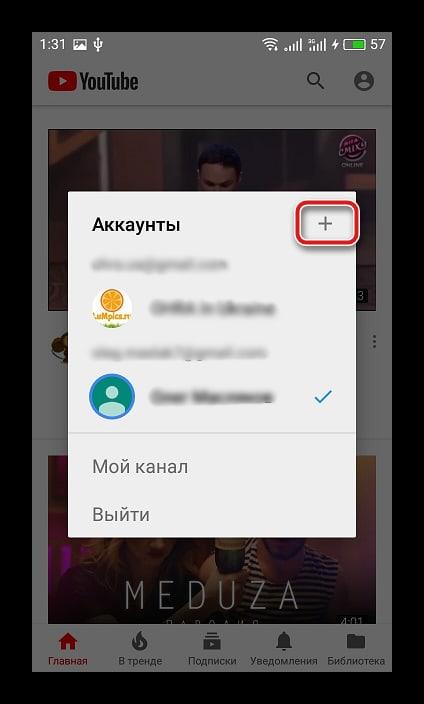
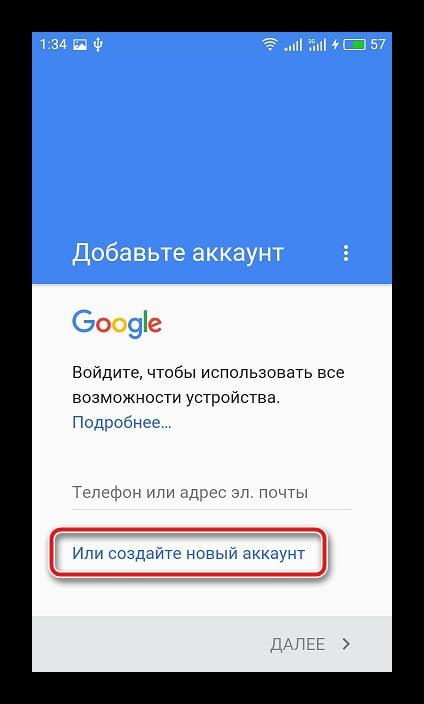
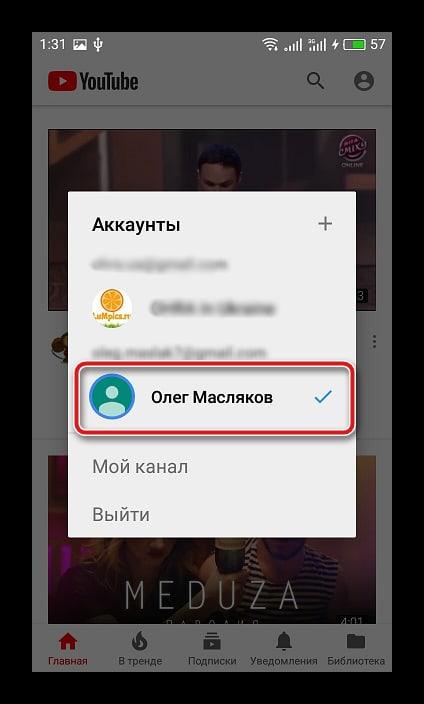
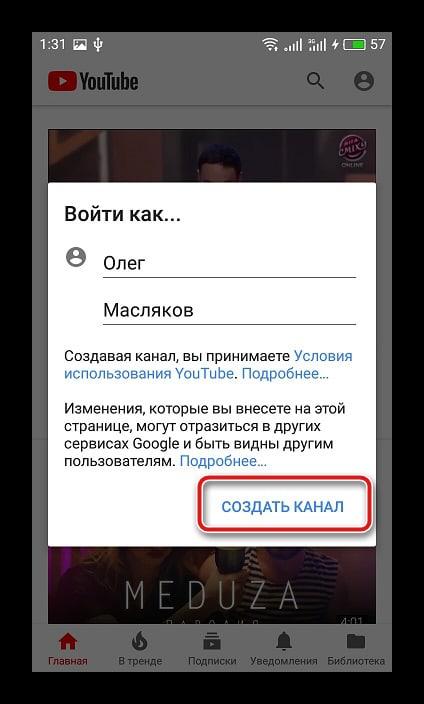
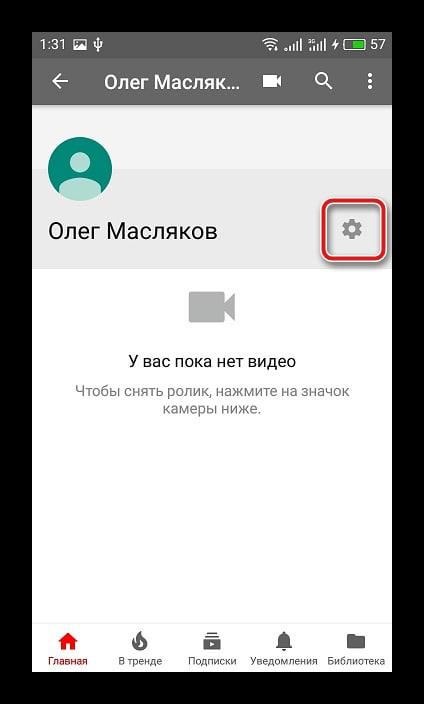
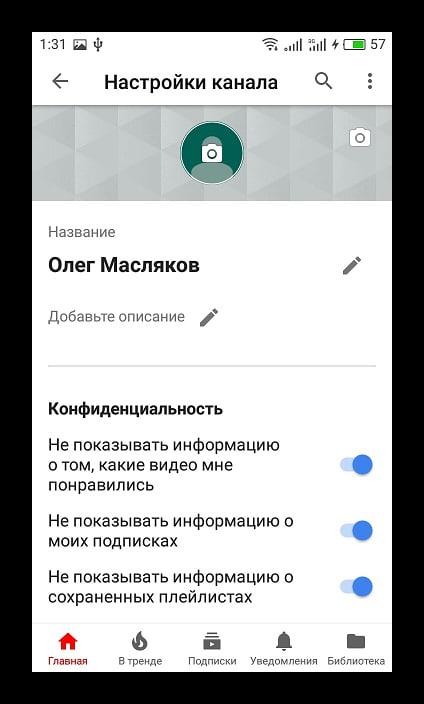
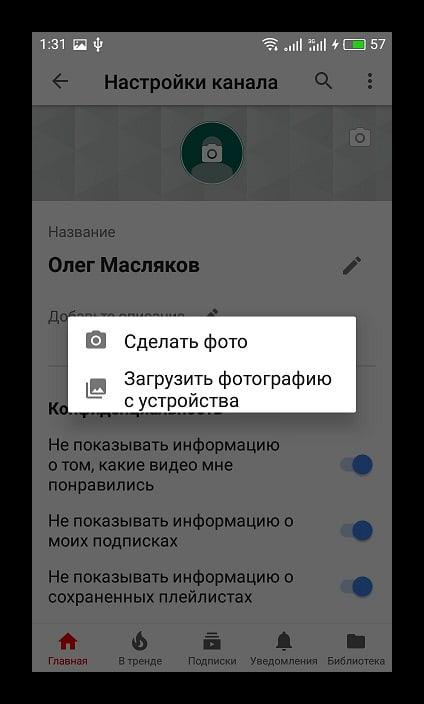
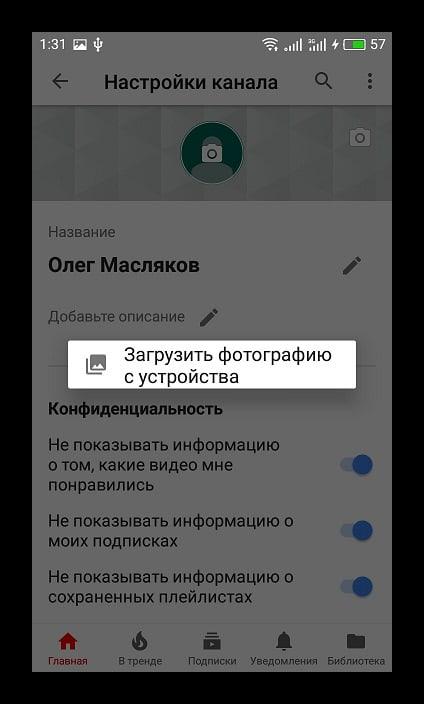
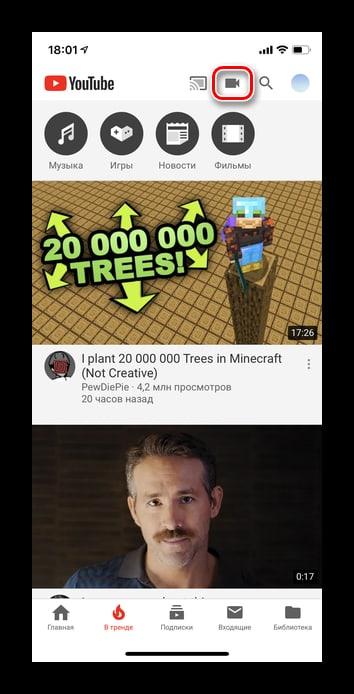

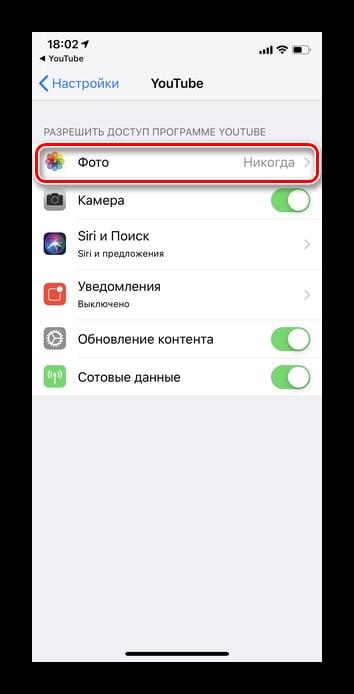
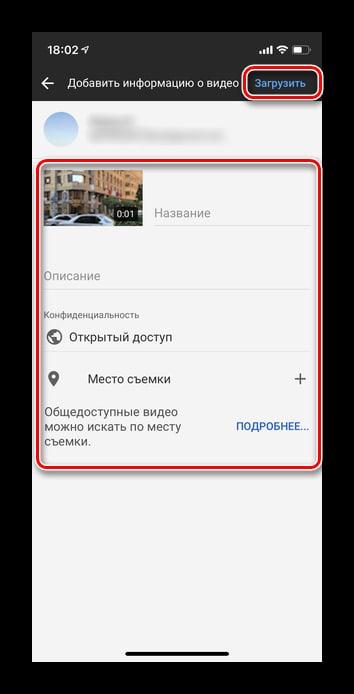
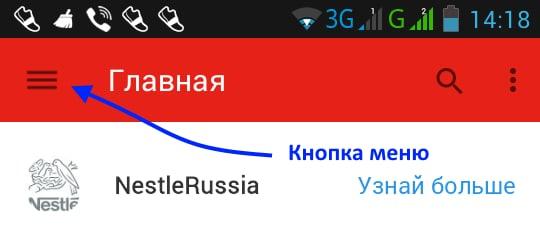
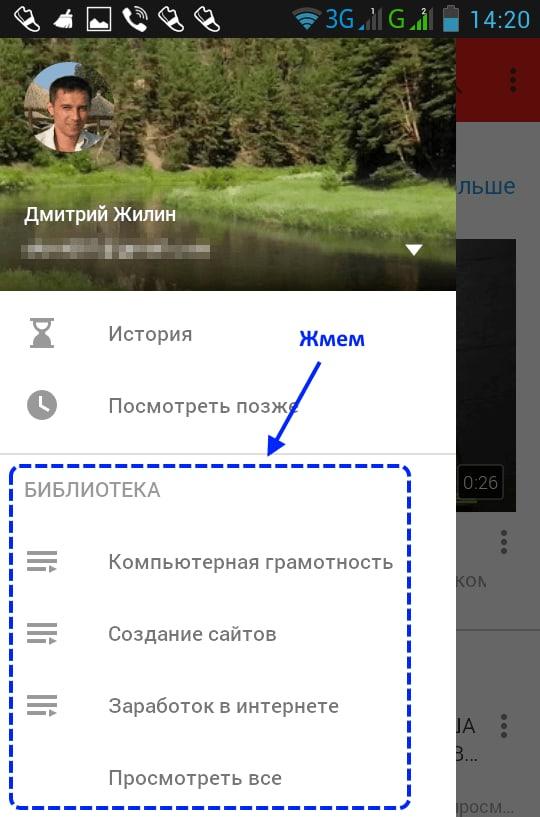
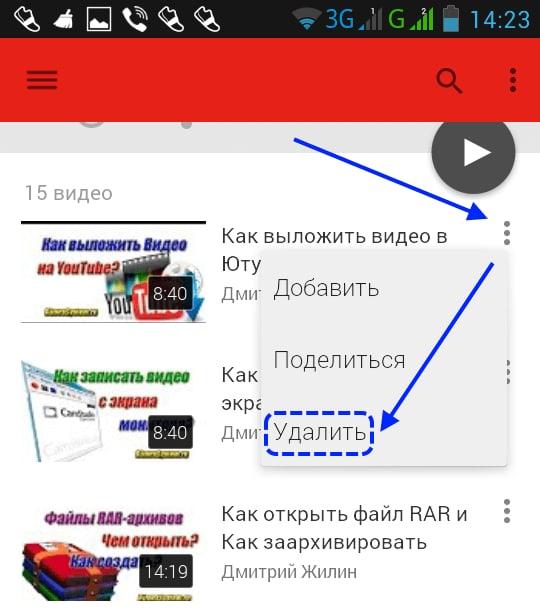

Где скачать Ютуб для планшета под Android ? Спасибо !